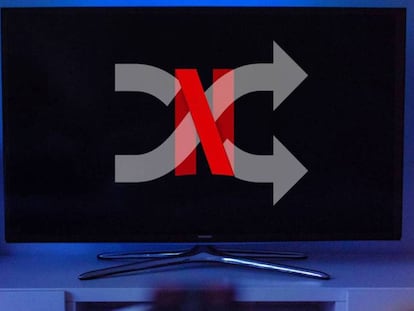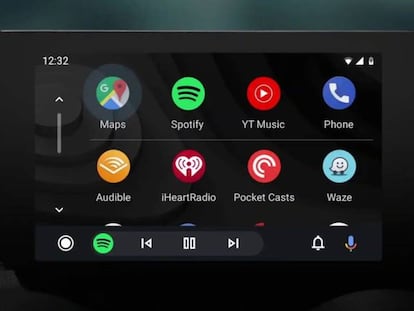Privacidad Google Fotos: así puedes ocultar fotos en la galería
Elige las fotos que quieras que sean más privadas y ocúltalas.
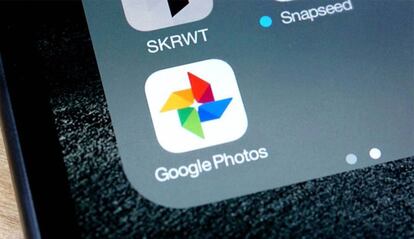
Todos los usuarios de Google Fotos se preguntan a veces si sus fotos y vídeos son privados. Y si, son privadas a menos que las hayas compartido con otros. Aun así, lo mejor es comprobar si puedes aumentar la privacidad de las fotos y ocultarlas para que no aparezcan en la aplicación. Por eso, te ayudaremos a ocultar tus fotos o vídeos en Google Fotos desde tu móvil y escritorio.
Google Fotos no ofrece una forma directa de ocultar fotos. Si buscas una función para ocultar fotos dentro de Google Fotos, te decepcionará no encontrar nada. Pero sin embargo, existe un método alternativo que es muy sencillo para de hacerlo, te lo mostramos a continuación.
La forma más fácil: archivando fotos
Archivar fotos en Google Fotos es una de las formas más sencillas de ocultar fotos y vídeos de la vista de Google Fotos. Es una función integrada en Google Fotos, y el método funcionará en todas las plataformas, es decir, Android, iOS y web. Veamos cómo archivar fotos para ocultarlas en Android, iOS y web.
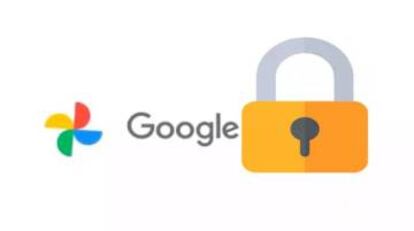
Cómo archivar fotos en Google Fotos en Android e iOS
Inicia la aplicación Google Fotos en tu teléfono y abre la foto o el vídeo que quieras ocultar. Toca el icono de tres puntos en la parte superior o desliza el dedo hacia arriba en la foto. Toca en Mover a archivo. Cuando vuelvas, verás que la foto ha desaparecido.
Cómo archivar fotos en Google Fotos en la web
Abre photos.google.com en tu ordenador y haz clic en la foto que quieras ocultar. Haz clic en el icono de tres puntos y selecciona Archivar. También puedes utilizar la combinación de teclas Shift + A para archivar la foto. Consulta otros atajos de teclado útiles de Google Fotos.
Qué ocurre al archivar Google Fotos
Al archivar imágenes o vídeos desde la aplicación o la web de Google Fotos, ese archivo desaparecerá de la vista. Eso no significa que se haya eliminado. Simplemente, ya no verás la imagen o el vídeo cada vez que abras Google Fotos en las distintas plataformas. Sin embargo, la imagen o el vídeo seguirán estando disponibles en el álbum de Google Fotos. Por lo tanto, si abres el álbum que contiene esa imagen en particular, la imagen seguirá siendo visible.
Además, la imagen aparecerá cuando realices una búsqueda en Google Fotos. Sin embargo, no podrás crear películas o animaciones a partir de las fotos archivadas.
El archivo ocultará la foto en todas las plataformas si la foto está almacenada en Google Fotos. Sin embargo, si estás ocultando una imagen almacenada en tu móvil, pero no en Google Fotos, entonces permanecerá oculta sólo en ese dispositivo respectivo.
Cómo desocultar o desarchivar fotos en Android, iOS y PC
Para desarchivar fotos en las aplicaciones móviles de Google Fotos:
- Toca la pestaña Biblioteca en la parte inferior.
- Pulsa sobre Archivo.
- Abre la foto o el vídeo que quieras desarchivar y toca el icono de los tres puntos. Selecciona Desarchivar. También puedes seleccionar varias fotos y desarchivarlas.
- En la versión web de Google Fotos, pulsa en la opción Archivo de la parte izquierda.
- Abre la foto que quieras desocultar.
- Haz clic en el icono de tres puntos y selecciona Desarchivar.